- نوصيك بالبدء بحذف ملفات تعريف الارتباط الخاصة بالمتصفح لأنها قد تحتوي على بيانات قديمة تؤدي إلى حدوث خطأ في الفيديو.
- تعد إعادة تثبيت المتصفح حلاً مفيدًا يساعد في إعادة تعيين جميع إعدادات Firefox وعدم التوافق مع مصادر الفيديو.
- عادةً ما يكون خطأ الفيديو هذا أكثر انتشارًا بين المتصفحات التي تعتمد على Chromium.
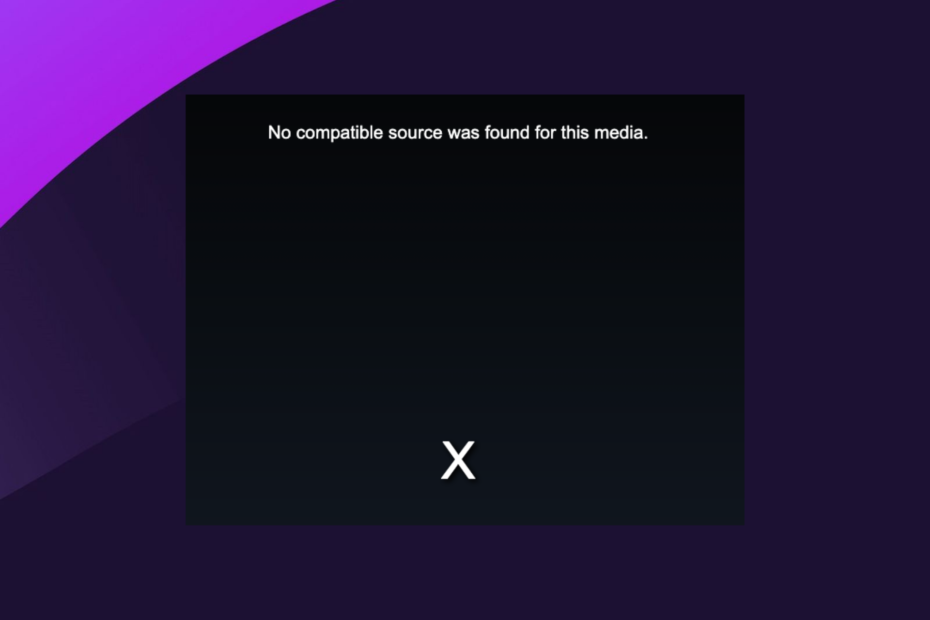
أنت تستحق متصفحًا أفضل! يستخدم 350 مليون شخص Opera يوميًا ، وهي تجربة تنقل كاملة تأتي مع حزم مدمجة متنوعة واستهلاك محسّن للموارد وتصميم رائع.إليك ما يمكن أن يفعله Opera:
- الترحيل السهل: استخدم مساعد Opera لنقل بيانات Firefox الخارجة ، في بضع خطوات فقط
- تحسين استخدام الموارد: يتم استخدام ذاكرة RAM الخاصة بك بشكل أكثر كفاءة من Firefox
- خصوصية محسّنة: شبكة VPN مجانية وغير محدودة مدمجة
- لا توجد إعلانات: تعمل أداة Ad Blocker المدمجة على تسريع تحميل الصفحات وتحمي من استخراج البيانات
- تنزيل Opera
أنشأت مؤسسة Mozilla Firefox كمتصفح ويب مفتوح المصدر ومجاني. ولكن أثناء البث على متصفحك ، ربما يكون قد عرض الرسالة لم يتم العثور على مصدر متوافق لهذا الفيديو في Firefox. في هذه المقالة ، سنغطي جميع الإصلاحات الممكنة.
على الرغم من قوة Firefox وقائمة ميزاته الرائعة ، فقد تواجه غالبًا أخطاء في بث مقاطع الفيديو على المتصفح. على سبيل المثال ، قد تواجه مشكلات في تشغيل الفيديو المحمي بنظام DRM من Hulu و Netflix و Disney + و Amazon Prime وخدمات البث الأخرى.
بالإضافة إلى ذلك ، فإن رمز الخطأ 102630 ، عندما يتعذر تشغيل مقاطع الفيديو ، هو مجرد مشكلة دفق شائعة أخرى قد تكون لديك.
يتشابه خطأ المصدر المتوافق مع Firefox مع خطأ المتصفح الذي لا يستخدم Chromium حيث لا يمكن تشغيل ملف الفيديو.
لذا ، دعونا نصل إليه.
ما هي تنسيقات الفيديو التي يدعمها Firefox؟
نظرًا لأن براءات الاختراع تتحكم في بعض تنسيقات ملفات الموسيقى والفيديو ، فإن برامج الجهات الخارجية ضرورية لاستخدامها. ومع ذلك ، يمكن لـ Firefox تشغيل الوسائط المفتوحة والحاصلة على براءة اختراع محليًا.
فايرفوكس الوسائط المفتوحة
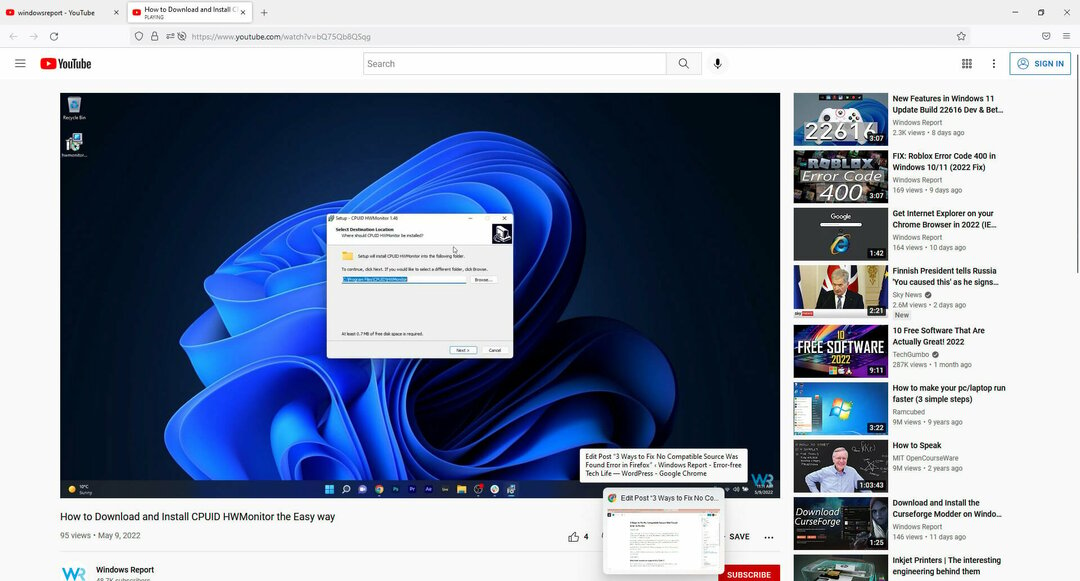
متصفح Firefox قادر على تشغيل الصوت غير المضغوط المخزن في تنسيق حاوية WAV (.wave ، .wav تنسيقات الملفات).
بالإضافة إلى ذلك ، فإن Opus audio و Vorbis audio و VP8 video و Theora video هي معايير مفتوحة المصدر لضغط الصوت والفيديو.
يتم استخدام هذه المعايير في متصفح Firefox بمجرد تشفيرها بتنسيق WebM (تنسيق ملف .webm) أو تنسيقات حاوية Ogg (.ogg ، .ogv ، .oga ، .spx ، .ogx ، .opus).
يدعم Firefox أيضًا تشغيل MP3 (نوع ملف .mp3) وتشغيل FLAC (برنامج Free Lossless Audio Codec).
وسائل الإعلام الحاصلة على براءة اختراع
تم تسجيل براءة اختراع تنسيقات تقليل الصوت والفيديو H.264 أو MPEG-4 AVC و AAC.
نصيحة الخبراء: يصعب معالجة بعض مشكلات الكمبيوتر ، خاصةً عندما يتعلق الأمر بالمستودعات التالفة أو ملفات Windows المفقودة. إذا كنت تواجه مشكلات في إصلاح خطأ ما ، فقد يكون نظامك معطلاً جزئيًا. نوصي بتثبيت Restoro ، وهي أداة ستقوم بفحص جهازك وتحديد الخطأ.
انقر هنا للتنزيل وبدء الإصلاح.
ولكن باستخدام مكتبات نظام التشغيل المضمنة ، قد يتم عرضها في Firefox. لذلك ، إذا تم دمجها في أي تنسيق حاوية MP4 ، فلن يتعين عليك ولا Mozilla دفع رسوم لمشاهدتها.
كيف يمكنني إصلاح عدم العثور على مصدر متوافق لهذه الوسائط؟
1. حذف ملفات تعريف الارتباط وبيانات الموقع
- انقر على الخطوط الأفقية الثلاثة في الزاوية اليمنى العليا من المتصفح.
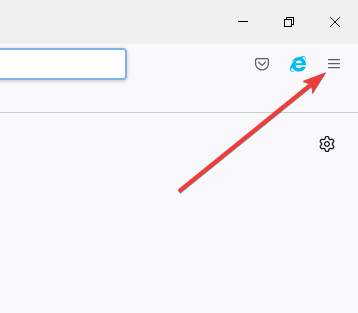
- انقر فوق إعدادات من الخيارات المقدمة.
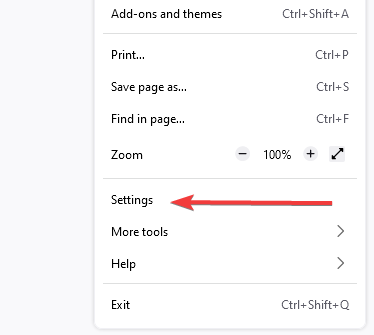
- في الجزء الأيمن ، انقر فوق الخصوصية و أمن.
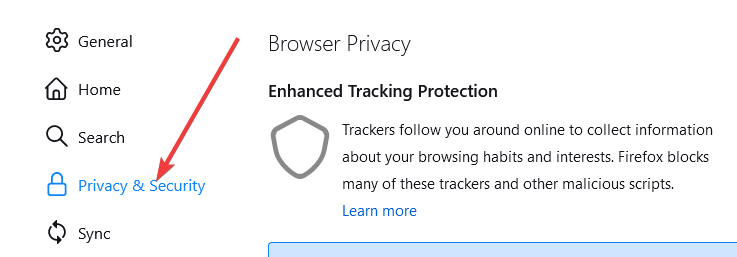
- انتقل لأسفل إلى ملفات تعريف الارتباط وبيانات الموقع، وضرب امسح البيانات زر.
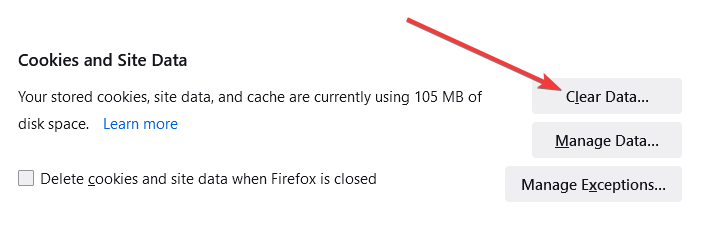
- أعد تشغيل المتصفح.
سيكون مسح ملفات تعريف الارتباط أيضًا حلاً إذا لم يتم العثور على مصدر متوافق لهذه الوسائط خطأ 0x10600003 في Internet Explorer.
2. قم بإلغاء تثبيت فايرفوكس وإعادة تثبيته
- اضغط على بداية القائمة ، اكتب لوحة التحكم، ثم حدد الغاء تنصيب برنامج.
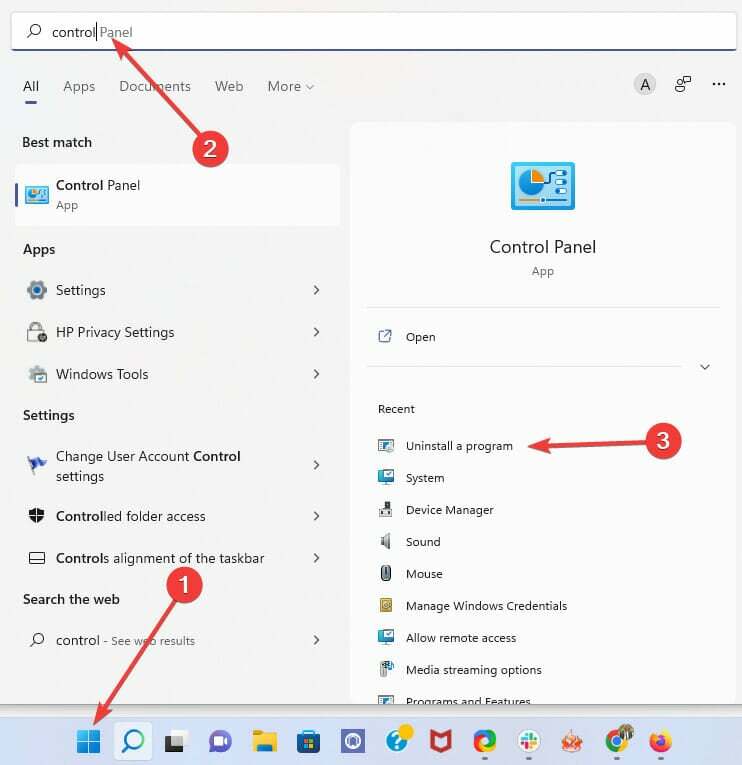
- يبحث موزيلا فايرفوكس، اضغط عليها واختر الغاء التثبيت في الجزء العلوي من النافذة.
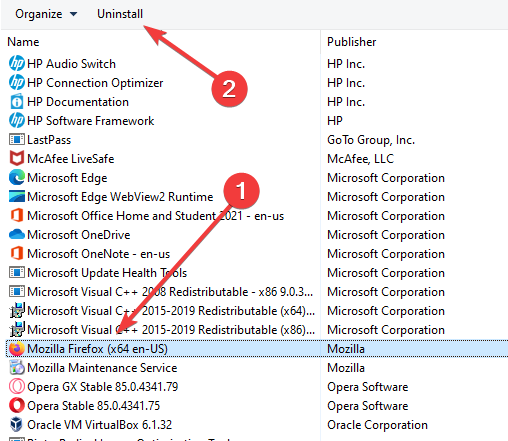
- في النافذة التالية ، اقبل ملف الغاء التثبيت.
- على ال قم بتحديث Firefox بدلاً من ذلك النافذة التي تظهر ، حدد التالي.
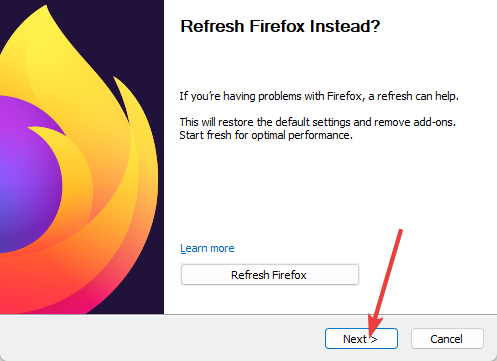
- يختار الغاء التثبيت في النافذة التالية.
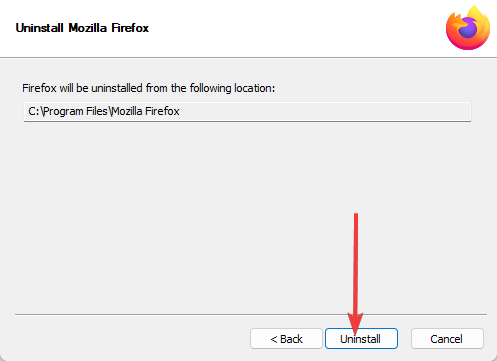
- قم بإعادة تشغيل جهاز الحاسوب الخاص بك.
- قم بتنزيل مثبت Firefox من ملف الموقع الرسمي.
- انقر نقرًا مزدوجًا فوق الملف الذي تم تنزيله لبدء التثبيت.
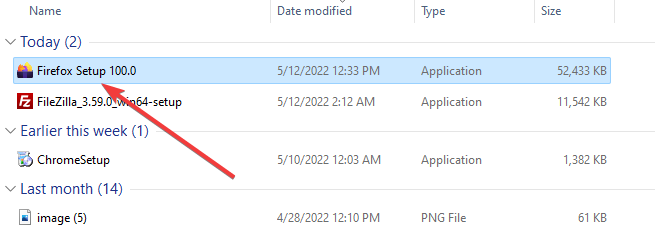
- عند مطالبتك بالسماح للتطبيق ، انقر فوق نعم
- انقر التالي في نافذة معالج التثبيت.
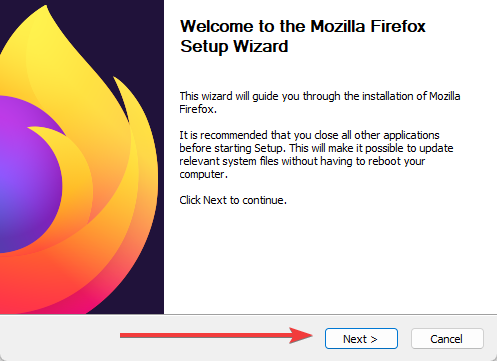
- يختار اساسي وانقر التالي.
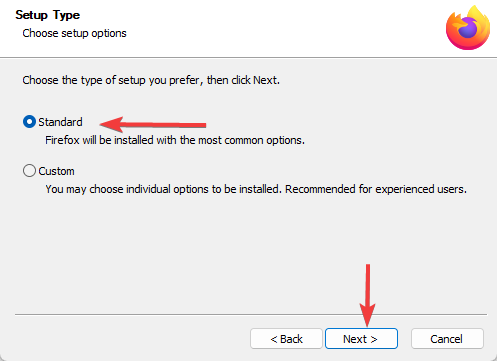
- انقر فوق تثبيت.
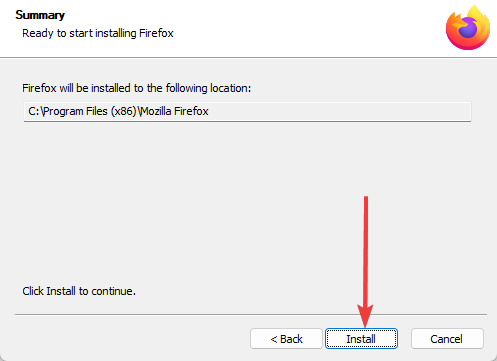
- في النهاية ، انقر فوق إنهاء.
سيكون هذا الإصلاح فعالاً إذا لم يتم العثور على مصدر متوافق لهذه الوسائط في Chrome أو Opera. سيكون الاختلاف الوحيد هو أنك ستقوم بتنزيل وتثبيت Opera أو Chrome بدلاً من Firefox.
- Firefox لا يستجيب في Windows 10/11 [6 إصلاحات سريعة]
- إصلاح: واجه Firefox مشكلة وتعطل في نظام التشغيل Windows 10/11
- 7 طرق لإصلاح مزامنة Firefox عندما لا تعمل
3. جرب متصفحًا مختلفًا
عندما تتلقى رسالة خطأ تفيد بعدم العثور على مصدر متوافق لهذا الفيديو في Firefox ، يمكنك التفكير في استخدام متصفح آخر للاتصال بالخدمة.
بينما قد تؤدي إعادة التثبيت إلى إصلاح هذا الخطأ ، إلا أنها ستستمر على Firefox في بعض الحالات. ومع ذلك ، قد تكون مشكلة محددة بين Firefox وخدمة البث.
نحب أن نوصي باستخدام Opera لأنه قوي ومستخدم على نطاق واسع وشائع بين العديد من الأنظمة الأساسية الكبيرة ، لذلك فهو يوفر أدوات تكامل سهلة للعديد من هذه الأنظمة الأساسية.
بالإضافة إلى ذلك ، فإنه يوفر VPN مدمج مما يعني أنك ستتمكن من الوصول إلى خدمات البث ومقاطع الفيديو دون الكشف عن عنوان IP الخاص بك أو الموقع.
⇒ احصل على Opera
يعد Firefox متصفحًا قويًا ، وإذا كانت لديك أي مشكلات في توافق الفيديو ، فيجب أن تساعدك هذه المقالة في حلها. على الرغم من أننا لم نقدم هذه الإصلاحات بأي ترتيب معين ، فإننا نشجعك على اختيار تبديل المتصفحات تمامًا فقط عندما تفشل الإصلاحات الأخرى.
هذا وغيره مشكلات Firefox على نظامي التشغيل Windows 10 و 11 يمكن إصلاحه عادةً في بضع خطوات. وإليكم الأمر ، تم العثور على إصلاحاتنا لعدم وجود مصدر متوافق لهذه الوسائط في Firefox.
نأمل أن تكون قد وجدت هذه المقالة مفيدة ، ونتطلع إلى الاستماع منك في التعليقات.
 هل ما زلت تواجه مشكلات؟قم بإصلاحها باستخدام هذه الأداة:
هل ما زلت تواجه مشكلات؟قم بإصلاحها باستخدام هذه الأداة:
- قم بتنزيل أداة إصلاح الكمبيوتر تصنيف عظيم على TrustPilot.com (يبدأ التنزيل في هذه الصفحة).
- انقر ابدأ المسح للعثور على مشكلات Windows التي قد تتسبب في حدوث مشكلات بجهاز الكمبيوتر.
- انقر إصلاح الكل لإصلاح المشكلات المتعلقة بالتقنيات الحاصلة على براءة اختراع (خصم حصري لقرائنا).
تم تنزيل Restoro بواسطة 0 القراء هذا الشهر.


![المتصفح لا يلائم شاشتي: كيفية تغيير حجم صفحات الويب [تصحيح]](/f/fcbf1af27d14d1457dcc97a4040cfdf4.jpg?width=300&height=460)